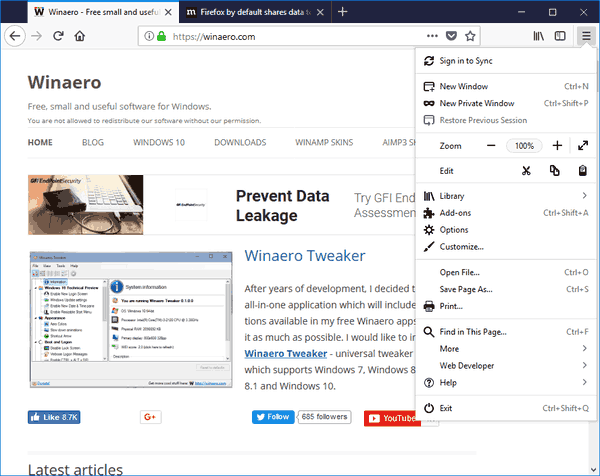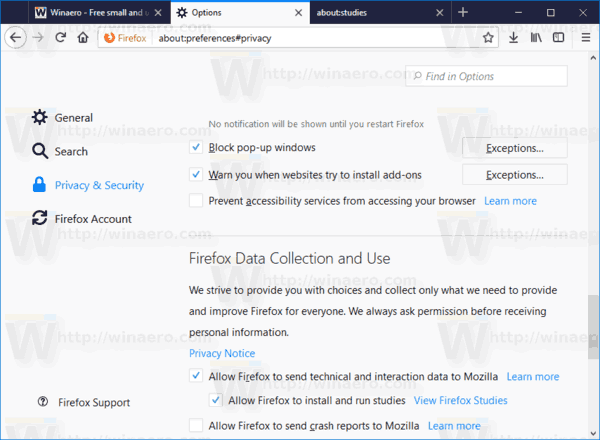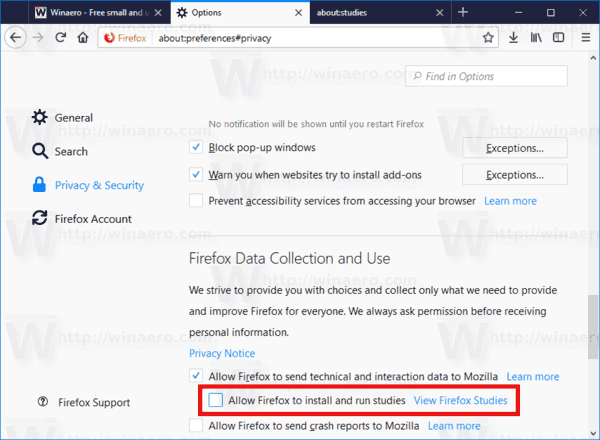Firefoxブラウザーには、一部のユーザーに対して有効になっているSHIELDスタディが付属しています。 SHIELD Studiesは、すべてのFirefoxユーザーにリリースされる前に、ユーザーがさまざまな機能やアイデアを試すことができる特別なオプションです。これはWindows10のInsiderProgramに似ていますが、ブラウザーのいくつかの実験的な機能にのみ適用できます。有効または無効にする方法を見てみましょう。
Web サイトを信頼済みサイト クロームに追加する
広告
Mozillaはそれを次のように説明しています。
研究が利用可能になると、基準を満たせば自動的に登録されます。最初に参加を促す場合があります。これは、特定の調査でデフォルトのデータ収集ポリシーでカバーされていないデータを収集する必要がある場合に発生します。このような状況では、参加を決定する前に、調査で収集されたデータの完全な開示が表示されます。 Firefox Pioneerは、オプトインSHIELD調査の一例です。
調査が終了すると、アドオンは無効になりますが、アドオンを表示できるため、どの調査に参加したかを記録できます。
参加している研究を確認するには、次のように入力しますについて:研究Firefoxのアドレスバーに。 FirefoxでSHIELDスタディを無効にするには 、 以下をせよ。
FirefoxでSHIELDスタディを無効にするには 、 以下をせよ。
- Firefoxブラウザを実行します。
- ハンバーガーメニューボタン(ツールバーの右側の最後のボタン)をクリックします。
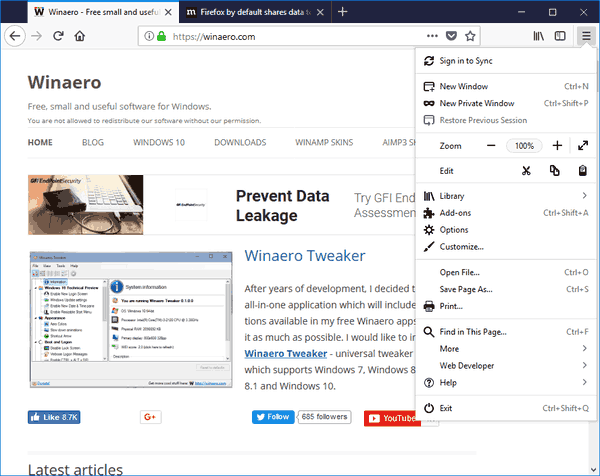
- メインメニューが表示されます。クリックオプション。
- オプションで、をクリックしますプライバシーとセキュリティ左側のタブ。
- 右側で、Firefoxのデータ収集と使用まで下にスクロールします。
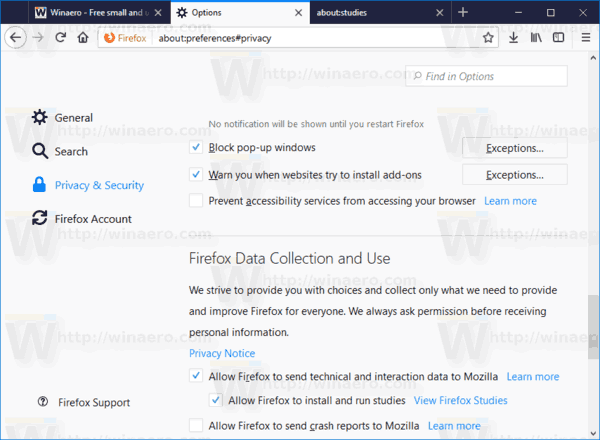
- オプションを無効にするFirefoxにスタディのインストールと実行を許可する。
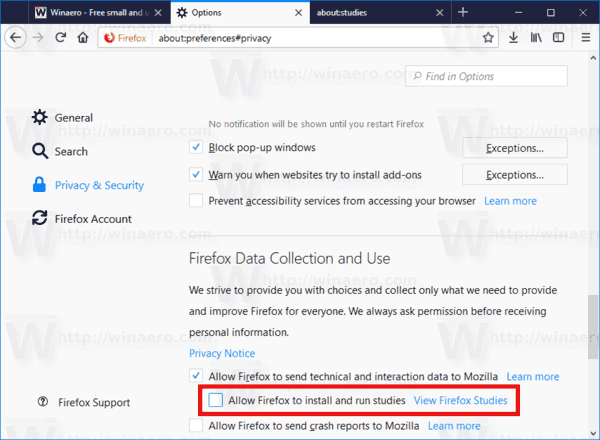
完了です!
インスタグラムでDMを見る方法
このオプションはいつでも再度有効にすることができます。オプションFirefoxが技術データとインタラクションデータをMozillaに送信できるようにするスタディチェックボックスにアクセスするには、有効にする必要があります。
ヒント:アドレスバーに次のテキストを入力すると、設定の[プライバシーとセキュリティ]セクションにすばやくアクセスできます。
about:preferences#privacy
Enterキーを押すと、右側のページに[オプション]ページが開きます。